sai将图画恢复到指定状态的教程
时间:2024-02-20 11:05:16作者:极光下载站人气:0
作为一款优秀的绘图软件,sai软件可以用来做前期草稿、涂鸦或是填色等,为用户提供了全面的创作平台,用户在使用sai软件时,可以发现它具备着简单易用的界面和丰富的绘图工具,特别适合一些绘画爱好者来使用,因此sai软件吸引了不少的用户前来下载使用,当用户在使用sai软件时,不小心误操作将草稿和线稿合并了,用户想要将其撤回时,发现撤销次数已达上限,这时就可以利用软件中的恢复文件功能来恢复到图画的最初状态,这时用户应该怎么来操作呢,其实方法是很简单的,直接打开恢复文件窗口,接着选择需要恢复的状态并按下恢复按钮即可解决问题,那么接下来就让小编来向大家分享一下sai将图画恢复到指定状态的方法教程吧,希望用户能够喜欢。
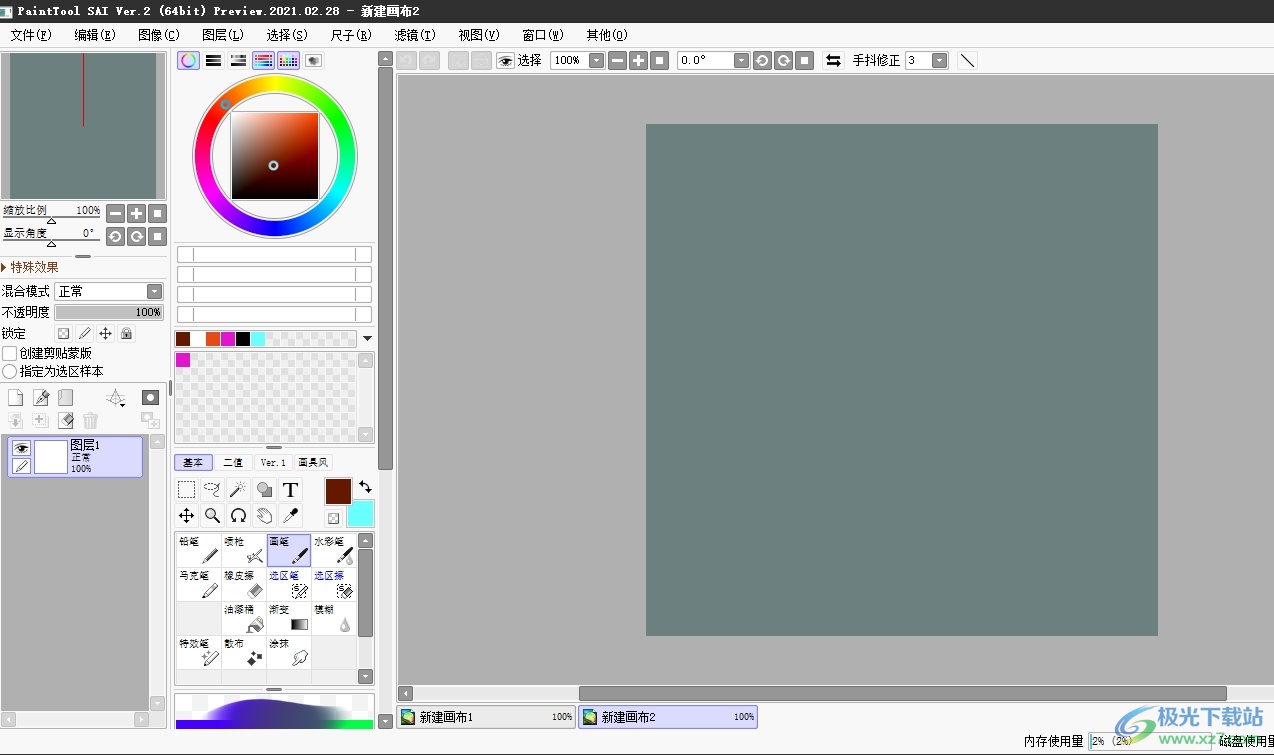
方法步骤
1.用户在电脑上打开sai软件,并来到画布上来进行图画创作

2.接着在页面上方的菜单栏中点击文件选项,将会弹出下拉选项卡,用户选择恢复文件选项
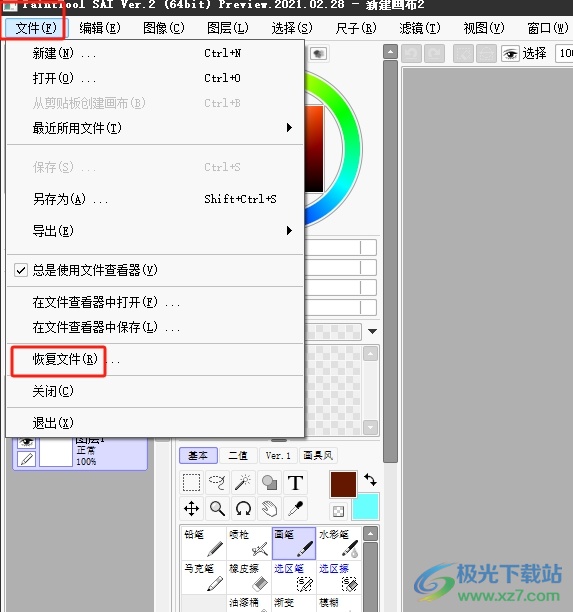
3.进入到恢复文件窗口中,用户按需找到并选中需要恢复的目标
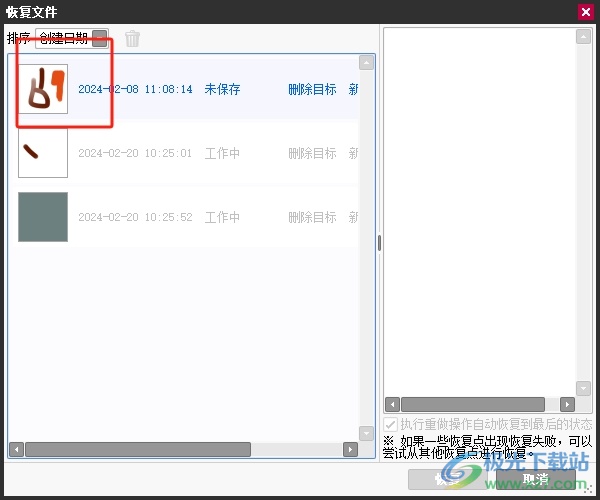
4.然后在页面右侧可以看到显示出来的预览操作,用户直接按下右下角的恢复按钮即可解决问题
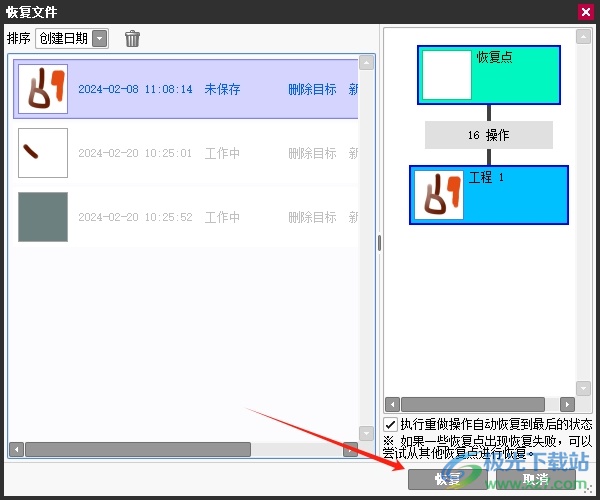
5.完成上述操作后,用户就会发现当前画布上的图画恢复到指定状态了,如图所示

以上就是小编对用户提出问题整理出来的方法步骤,用户从中知道了只需在菜单栏中点击文件和恢复文件选项,接着在打开的恢复文件窗口中选择恢复点即可解决问题,方法简单易懂,因此感兴趣的用户可以跟着小编的教程操作试试看。


网友评论